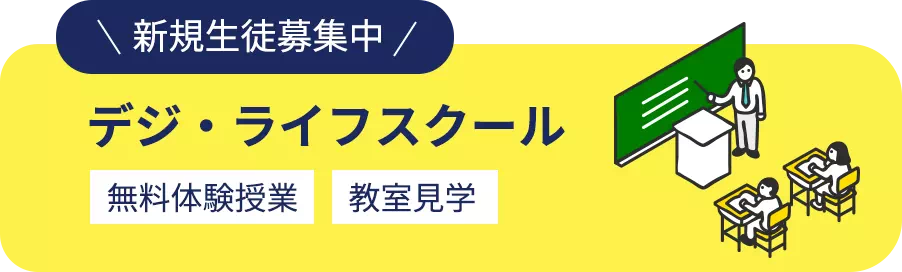Course
カルチャーコース
パソコンにあまり触れる機会がなかった方、
パソコン入門コース、officeコースを受講したシニアの方に向けて
カルチャースクール感覚で続けられるパソコンを楽しく学ぶコースです。
コース内容
- 基礎
- 応用
- 発展
趣味として
パソコンを学習する
パソコンの基本操作を習得した方で、パソコンをもう少し深く学んでみたいとお考えの方に向けたコースです。「パソコンを使って何かをつくってみたい。」「オンラインショップでお買い物がしてみたい。」「とりあえずもう少し学んでみたい。」など、様々なニーズに応えます。Word、Excel、Power Pointといったポピュラーなパソコンソフトを楽しく学んでいきます。自治会やPTA資料に生かせる実用的な講座もご用意しています。
やりたいことや興味があることに合わせて最適な講座をご案内します。
対象者
パソコンを
趣味にしたい方
- シニア向け
- 社会人向け
パソコンの基礎知識がある方に向けて、趣味で続けられるコースをご用意しました。

受講紹介
今すぐ使えるかんたんインターネット&メール超入門 対象OS Windows11
-
第1章
パソコンの基本操作を覚えよう
-
第2章
インターネットの基本を知ろう
-
第3章
ホームページを楽しもう
-
第4章
インターネットのサービスを利用しよう
-
第5章
インターネットで検索をしよう
-
第6章
インターネットを便利に活用しよう
-
第7章
メールを利用しよう
-
第8章
メールをもっと便利に活用しよう
今すぐ使えるかんたんZoomズーム 対象OS Windows11
-
第1章
Zoomを始める準備をしよう
-
第2章
Zoomでミーティングに参加しよう
-
第3章
Zoomでミーティングを開こう
-
第4章
もっとZoomを使いこなすための設定を知ろう
-
第5章
ミーティングを円滑に進めるための設定をしよう
-
第6章
iOS/Android端末でZoomを使おう
今すぐ使えるかんたんOutlook完全ガイドブック 対象OS Windows11
-
第1章
Outlookの基本
-
第2章
メールの受信と閲覧
-
第3章
メールの作成と送信
-
第4章
メールの整理と管理
-
第5章
メールの設定
-
第6章
連絡先
-
第7章
予定表
-
第8章
タスク
-
第9章
印刷
-
愛10章
そのほかの便利機能
Outlook2021 対象OS Windows11
-
第1章
Outlook 2021の基本操作を知ろう
-
第2章
メールの基本操作を知ろう
-
第3章
メールを検索/整理しよう
-
第4章
メールの便利な機能を活用しよう
-
第5章
連絡先を管理しよう
-
第6章
予定表でスケジュールを管理しよう
-
第7章
タスクを管理しよう
今すぐ使えるかんたんOutlook2019 対象OS Windows11
-
第1章
Outlook 2019の基本
-
第2章
メールの基本操作
-
第3章
メールの検索と整理
-
第4章
メールの活用
-
第5章
連絡先の活用
-
第6章
スケジュール管理
-
第7章
タスクの管理
-
第8章
Outlookのさらなる活用
今すぐ使えるかんたんGmail入門 対象OS Windows11
-
第1章
Gmailを始めよう
-
第2章
メールを受信/送信しよう
-
第3章
連絡先を管理しよう
-
第4章
メールを受信/送信しようを整理しよう
-
第5章
Gmailをテレワークに活用しよう
-
第6章
Gmailをもっと使いこなそう
今すぐ使えるかんたんデジカメ写真活用術 対象OS Windows11
-
第1章
デジカメ写真を楽しもう
-
第2章
写真をパソコンに取り込もう
-
第3章
写真を閲覧・整理しよう
-
第4章
写真をきれいに補正しよう
-
愛5章
写真を印刷しよう
-
第6章
写真をCDに保存して人にあげよう
-
第7章
インターネットを活用して人に見せよう
今すぐ使えるかんたんはがき名簿宛名ラベル 対象OS Windows11
-
第1章
はがき作成の準備をする
-
第2章
はがきの宛名面を作る
-
第3章
はがきの文面を作る
-
第4章
往復はがきを作る
-
第5章
封筒・宛名ラベルに印刷する
Wordで素敵なお絵描き 対象OS Windows11
-
第0章
図形の使い方を覚えよう
-
第1章
パンダを描こう
-
第2章
椿を描こう
-
第3章
お姫さまを描こう
-
第4章
山の風景を描こう
-
第5章
年賀状を作ろう
地図や案内図のつくり方 対象OS Windows11
-
第1章
ゴミ集積所のお知らせ
-
第2章
グループ展開催のお知らせ
-
第3章
通学路の道順
-
第4章
災害時避難所のお知らせ
-
第5章
駅前集合場所の案内図
-
第6章
見学会のバス座席表
-
第7章
引っ越しのお知らせ
-
第8章
フリーマケット出店配置図
-
第9章
交通事故多発地点の警告図
営業・経理・総務ですぐに使えるビジネス書類のつくり方 対象OS Windows11
-
第1章
営業・販売部門で使う書類
-
第2章
業務・生産管理部門で使う書類
-
第3章
経理・人事・総務部門で使う書類
自治会・PTAの書類のつくり方 対象OS Windows11
-
第1章
ゴミ集積所変更のお知らせ
-
第2章
総会のお知らせ
-
第3章
回覧板
-
第4章
交通安全のお知らせ
-
第5章
一斉清掃のチラシ
-
第6章
自治会加入規約
-
第7章
役員名札
-
第8章
役員名簿
-
第9章
会計報告書
-
第10章
年間行事予定表
-
第11章
自治会組織図
自治会・PTAで役立つ書類のつくり方 対象OS Windows11
-
第1章
ワードでつくるお知らせ・回覧
-
第2章
ワードでつくるチラシ・ポスター
-
第3章
エクセルでつくる便利な書類
-
第4章
そのまま使える文例・デザイン文字
ワードとエクセルでプロ並みはがき作成 対象OS Windows11
-
第1章
ワードでプロ並み! しかも簡単! 年賀状を作ろう
-
第2章
はがき宛名印刷の必須アイテム エクセルで住所録を作ろう
-
第3章
住所録があれば簡単! はがきの宛名面を印刷しよう
-
第4章
同窓会の幹事もまかせて! 欠かせない往復はがきを作ろう
大人のデジタルねんど講座 対象OS 〈映像+テキスト〉
3DCG制作アプリケーションとペンタブレットを利用して「デジタルねんど」を操作し、作品を制作する方法を学習します。
-
準備編
デジタルねんどを始めよう!
-
第1講
ペンタブレットの基礎知識
-
第2講
ZBrushCoreMini(ズィーブラシコアミニ)の基礎知識・基本操作
-
第3講
干支の始まり、ねずみを作ろう!
-
第4講
作ったねずみに色を塗ろう!
-
第5講
干支のひつじを作ろう!(1)
-
第6講
干支のひつじを作ろう!(2)
-
活用編
画像を活用しよう!
-
ドリル編
作品を作ろう!
-
ドリル1
とりを作ろう!
-
ドリル2
いぬを作ろう!
-
ドリル3
さるを作ろう!
-
ドリル4
うまを作ろう!
-
ドリル5
へびを作ろう!
-
ドリル6
たつを作ろう!
素敵に活用!Wordでお絵かき講座 対象OS Word2019/2021対応〈映像+テキスト〉
Wordの図形を使って様々なイラストを作成します。ライオン、桜、クリスマスツリーなど複雑なイラストもかんたんに作成できるようになります。
-
第1講
ライオンを作ろう~図形の挿入、図形のスタイル~
-
第2講
ぶどうを作ろう~図形の塗りつぶし、図形の枠線、コピー・貼り付け、図形の効果、図形のグループ化~
-
第3講
色鉛筆を作ろう~グラデーションの設定、図形のサイズ調整~
-
第4講
桜の木を作ろう~グラデーションの設定、配置の設定、図形の効果~
-
第5講
クリスマスツリーを作ろう~配置の設定、図形のスタイル、図形の効果~
-
ドリル1
干支を作ろう
-
第6講
門松を作ろう①~グラデーションの設定、配置の設定、グループ化~
-
第7講
門松を作ろう②~グラデーションの設定、配置の設定、グループ化~
-
第8講
ポチ袋を作ろう~サイズ設定、グループ化、図形の書式設定~
-
第9講
ひな人形を作ろう①~サイズ設定、グループ化、コピー・貼り付け~
-
第10講
ひな人形を作ろう②、便箋を作ろう~ページ罫線、表の挿入、コピー・貼り付け~
-
第11講
ひまわりを作ろう~グラデーションの設定、図形の効果、図形(曲線)、オブジェクトの回転
-
第12講
箸袋を作ろう~パターン、図形の配置、テキストボックス~
-
ドリル2
フルーツを作ろう
-
第13講
花瓶と花を作ろう~図形の透明度、図形[曲線]、配置の移動~
-
第14講
Birthdayケーキを作ろう①~図形[曲線]、グラデーションの設定、図形の配置~
-
第15講
Birthdayケーキを作ろう②~テキストボックス、グラデーションの設定、図形の配置~
-
第16講
Birthdayはがきを作ろう~ワードアート、図形の効果、図形の配置~
-
ドリル3
カプセルトイを作ろう
-
ドリル4
テレビを作ろう
-
ドリル5
富士山を作ろう
素敵に活用!Excelでお絵かき講座 対象OS Excel2019/2021〈映像+テキスト〉
「セル」というマス目に、色を塗りつぶしていくことで、ドット絵やパターン(柄)を作成し、楽しく画面名称や操作方法を学習することができます。
-
第1講
Excelをさわってみよう!
-
ドリル1
セル選択問題
-
第2講
赤い花を作ろう!(1)
-
ドリル2
青い花(1)、アルファベット
-
第3講
赤い花を作ろう!(2)
-
ドリル3
マスキングテープ
-
第4講
赤い花を作ろう!(3)
-
ドリル4
青い花(2)
-
第5講
みかんを作ろう!
-
ドリル5
いちご
-
第6講
名前シールを作ろう!
-
ドリル6
イラスト入り名前シール
パソコンお楽しみ講座 対象OS 〈映像+テキスト〉
Word、Excel、PowerPoint、インターネットなど、さまざまなアプリケーションを利用して「名刺」「カレンダー」「フォトアルバム」「ちらし」などの作品を作る講座です。
-
第1講
ちらしを作ろう!~準備編~
-
ドリル1
わかる町内美化活動~準備~
-
第2講
ちらしを作ろう!~作成編~
-
ドリル2
わかる町内美化活動(Word)
-
第3講
しおりを作ろう!
-
ドリル3
ポストカード(Excel・Word)
-
第4講
サンキューカードを作ろう!
-
ドリル4
クリスマスカード(Word)
-
補講
サンキューカードを組み立てよう!
-
第5講
フォト名刺を作ろう!
-
ドリル5
IDカード(Word)
-
第6講
カレンダーを作ろう!
-
ドリル6
カレンダー(Excel)
-
第7講
会計報告書を作ろう!
-
ドリル7
旅行報告とアンケート(Excel・Word)
-
第8講
フォトアルバムを作ろう!
-
ドリル8
フォトアルバム(PowerPoint)
Wordお楽しみ講座 対象OS Word2019/2021対応〈映像+テキスト使用〉
文字の装飾をしたり、写真を加工したり、図形でイラストを作ったり、使っていて楽しくなる機能を解説しています。
-
第1講
手紙を書こう!
-
ドリル1
文章入力
-
第2講
自己紹介カードを作ろう!
-
ドリル2
テキストボックス
-
第3講
図形で絵を描こう!
-
ドリル3
図形
-
第4講
ラベルを作ろう!
-
ドリル4
ワードアート
-
第5講
写真を飾ろう!
-
ドリル5
写真
-
第6講
はがきを作ろう!
-
ドリル6
はがき
-
第7講
グリーティングカードを作ろう!
-
ドリル7
グリーティングカード
-
第8講
作品を整理しよう!
-
ドリル8
ファイルの整理
PowerPointお楽しみ講座 対象OS PowerPoint2019/2021対応〈映像+テキスト〉
写真や図形をレイアウトして音楽付きのフォトムービーを作成したり、フォトアルバムを作成して印刷したり、機能を活用しながら作品作りを楽しむ講座です。
-
第1講
クイズを作ろう!(1)
-
第2講
クイズを作ろう!(2)
-
ドリル1
脳トレクイズ(1)
-
第3講
クイズを作ろう!(3)
-
第4講
クイズを作ろう!(4)
-
ドリル2
脳トレクイズ(2)
-
第5講
ポストカードを作ろう!
-
第6講
ギフトボックスを作ろう!
-
ドリル3
フォトボックス
-
第7講
フォトアルバムを作ろう!(1)
-
第8講
フォトアルバムを作ろう!(2)
-
ドリル4
フォトアルバム
動画編集 Clipchamp 講座 対象OS 〈映像+テキスト〉
動画編集に必要な基本的な知識とClipchampの操作方法を身に着けることができます。
-
第1講
ショートムービーを作ってみよう!
-
第2講
ムービーに文字と音楽を挿入してみよう!
-
第3講
タイムラインのレイヤーを理解しよう!
-
第4講
切り替え効果やナレーションを挿入してみよう!
-
第5講
テンプレートを活用してみよう!
素敵に活用!MyBook作成講座 対象OS 〈映像+テキスト〉
株式会社アスカネット様が提供する本格製本の写真集が作成できるサービス「MyBook」の作成方法を学習していく講座です。
-
準備
MyBook作成の準備
-
作成
MyBookの作成
素敵に活用!かんたんフォトムービー講座[2021] 対象OS 〈映像+テキスト〉
写真や動画を使って、かんたんにオリジナルのフォトアルバムやフォトムービーを作成していきます。
-
第1講
フォトアルバムを作ろう!
-
第2講
フォトムービーを作ろう!
-
第3講
アニメーションを使おう!
-
第4講
アニメーションを編集しよう!
-
第5講
フォトムービーを動画として保存しよう!
-
第6講
ムービーとサウンドを入れよう!
-
ドリル1
Go!Go!アニマルパーク
素敵に活用!かんたんフォトムービー講座 対象OS 〈映像+テキスト〉
PowerPointを利用して動画を作成します。押入れの中に眠っている写真などをスキャナーで取り込み、素敵な動画を作成しましょう。
-
第1講
フォトアルバムを作ろう!
-
第2講
フォトムービーを作ろう!
-
第3講
アニメーションを使おう!
-
第4講
アニメーションを編集しよう!
-
第5講
ムービーとサウンドを入れよう!
-
ドリル
イタリアン食べある日記
筆ぐるめ32 対象OS 〈映像+テキスト〉
オリジナル年賀状を作成するための基本操作を学習します。
-
第1講
宛て名面を作成しよう!(1)
-
第2講
宛て名面を作成しよう!(2)
-
第3講
レイアウト(うら面)を作成しよう!(1)
-
第4講
レイアウト(うら面)を作成しよう!(2)
-
第5講
レイアウト(うら面)を作成しよう!(3)
-
活用1
往復はがきの作成
-
活用2
封筒の印刷
-
活用3
名刺の作成
-
活用4
カレンダーの作成
-
活用5
写真の加工
インターネット(MicrosoftEdge)【2025】 対象OS 〈映像+テキスト〉
ブラウザー「Microsoft Edge」を使って楽しくインターネットを学習できます。
-
第1講
インターネットを始めよう!~インターネットとは・Microsoft Edgeの基本操作~
-
第2講
ホームページを表示しよう!~検索・Microsoft Edgeの画面名称~
-
第3講
ホームページを検索しよう!~検索・URLとは・タブの操作~
-
第4講
便利な機能を活用しよう!~お気に入り・印刷・PDFファイル~
-
第5講
インターネットでお買い物をしよう!(1)~オンラインショップとは・商品の検索と購入~
-
第6講
インターネットでお買い物をしよう!(2)~注文確認メール・支払い方法~
-
第7講
インターネットを安全に使おう!~オンラインショップ~問い合わせ~・履歴・セキュリティ~
SNSセキュリティ対策講座 対象OS 〈映像+テキスト〉
SNSだけでなくインターネットやメールのセキュリティ、Wi-Fiの利用上の注意、スマートフォンの管理等も一緒に解説いたしますので、総合的なセキュリティの注意点についても学習できます。
-
第1講
インターネットのセキュリティ
-
第2講
SNSのセキュリティ
オンライン通話アプリ(Zoom)講座 対象OS 〈映像+テキスト〉
Zoomとはなにか、無料プラン・有料プランに関して、Zoomでオンライン通話をする際に画面に表示される各機能の紹介をします。
-
第1講
[入門編]オンライン通話をやってみよう
-
第2講
[入門編]オンライン通話に参加してみよう
-
第3講
[入門編]オンライン通話を開催してみよう
-
第4講
[活用編]便利な機能を使ってみよう
-
第5講
[活用編]スケジュール機能を使ってみよう
インターネットお楽しみ講座 導入編 対象OS 〈映像+テキスト〉
一般的なインターネットサービスへの会員登録方法を学習いただくための講座です。
-
第1講
会員登録方法をマスターしよう!
-
ドリル1
会員登録をしよう!
インターネットお楽しみ講座 対象OS 〈映像+テキスト〉
BUNちゃん先生自身がインターネットを使って便利で楽しいと思うサイトを紹介しています。
-
第1講
Airbnb/Google マップ™/ZOZOTOWN
-
第2講
一休.com/Relux/ふるさと納税/JAL他
-
第3講
Amazon.co.jp/楽天市場/お買い物その他ご紹介
-
第4講
Yahoo!天気・災害/YouTube/Facebook/Google カレンダー™/Yahoo!路線情報
-
第5講
みんなのきょうの料理/SUUMO/レンタカー/オンラインバンキング/JRの予約
-
第6講
LINE/Instagram/ウィキペディア/電子新聞/ラクマ
電子メール(メールアプリ)【2019】 対象OS 〈映像+テキスト〉
電子メールの基本的な操作と活用を学習できます。
-
第1講
電子メールを送ろう![メール]アプリの操作・メールの送受信・フォルダー
-
第2講
アドレス帳を作ろう![People]アプリ・連絡先の登録・[メール]アプリの設定
電子メール(Outlook2021) 対象OS 〈映像+テキスト〉
基本操作から効率的に作業する方法まで、ビジネスでも活用できるメールの機能を学習します。
-
第1講
メールを送ろう!(1)
-
第2講
メールを送ろう!(2)
-
第3講
連絡先に登録しよう!
-
第4講
ファイルを添付しよう!
-
第5講
メールを整理しよう!
コースの特徴
苦手意識があっても
安心して学べる指導体制
まだパソコンに慣れておらず、苦手意識や不安がある方でも楽しく学べるような、かんたんで理解しやすい教室です。専門用語を使わずに、個々のペースに合わせてじっくり教えるので、安心して受講していただけます。趣味としてパソコンを楽しみましょう。
-
特徴 01
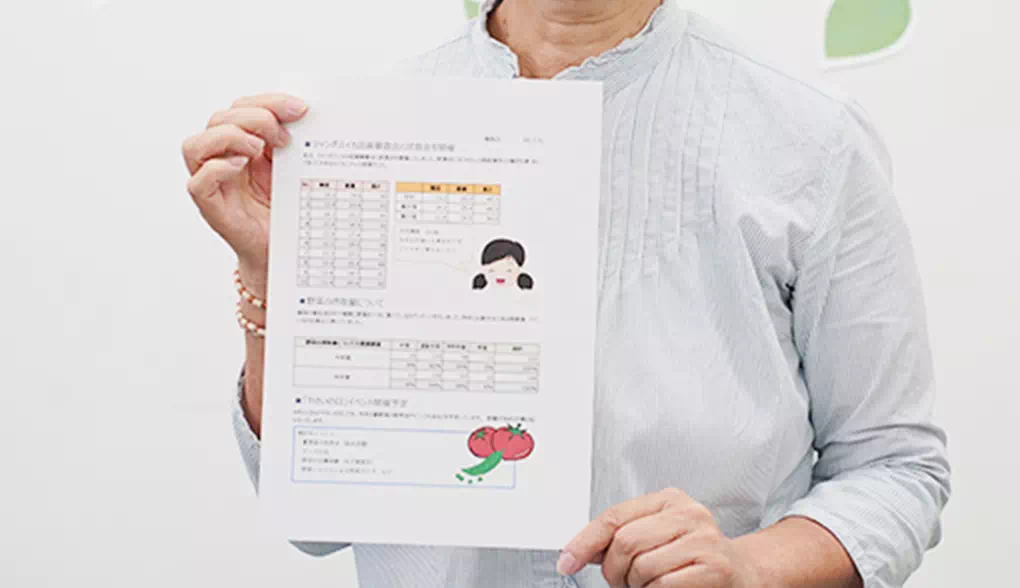
慣れていない方も安心の やさしいカリキュラム
パソコンを始めたばかりの方でも難なくついて来れるような、やさしいカリキュラムを作成しているため、安心して受けられます。
-
特徴 02

理解するまで教えてくれる フォロー上手の講師陣
ノジマ デジ・ライフスクールの講師は生徒にどこまでも寄り添います。わかりづらいところは何度でもご質問ください。私たちがフォローします。
-
特徴 03

個々のペースに合わせた マンツーマンレッスン
ノジマ デジ・ライフスクールの講師は生徒にどこまでも寄り添います。何度質問いただいても丁寧に解説します。わからないことは気軽にご相談ください。
-
特徴 04

自分のパソコンで学べる パソコン持ち込み制度
常備しているパソコンがありますが、ノートパソコンをお持ち込みいただいて、ご自身のパソコンで使い方に慣れていただくこともできます。
こんな方へオススメ
- パソコン入門コースを
経験した方 - パソコンを趣味として
続けていきたい方 - 自治会やPTAなどで
簡単な資料を作成したい方 - パソコンを使い始めて
間もない方 - パソコンを使って
名刺やポスターを作りたい方 - 楽しく続けられる
パソコン講座をお探しの方